SVG et PNG sont 2 formats bien différents : un fichier SVG ressemble à un ensemble de formules mathématiques quand PNG ressemble plus à un tableau de pixels. Qu'il soit réduit ou agrandi, l'affichage d'un fichier SVG ne perd jamais en résolution. Mais ce format n'est pas le plus répandu. Aussi par souci de compatibilité, vous voudrez peut-être le convertir vers un format plus universel, mais qui gère aussi bien les fonds transparents, comme PNG. Comment faire ? Quel outil choisir ? On a dressé la liste des 8 meilleurs pour convertir SVG en PNG.

Partie 1. Les 4 meilleures solutions en ligne pour convertir SVG en PNG
1. Aiseesoft Convertisseur Image Gratuit en Ligne
Une des solutions en ligne les plus rapides, c'est Aiseesoft Convertisseur Image Gratuit en Ligne. Il convertit à la volée les images SVG qu'on lui téléverse dans la limite de 40 fichiers simultanément et des fichiers de moins de 5 Mo. L'intelligence artificielle règle tous les paramètres pour vous, de façon à obtenir le meilleur compromis possible. La conversion ne conserve pas la transparence, mais la remplacera par un fond blanc.
Propriétés :
• L'outil en ligne fonctionne sur n'importe quel système et est totalement gratuit.
• Le service est très simple et rapide.
• Il est limité à 40 fichiers de moins de 5 Mo par jour.
Processus :
Étape 1 Ouvrir le site d'Aiseesoft Convertisseur Image Gratuit en Ligne.
Étape 2 Cocher la case "PNG".
Étape 3 Importer les fichiers SVG à l'aide du bouton Ajouter Image(s).
Étape 4 Enregistrer les nouvelles images PNG en cliquant sur le lien Download ou le bouton Tout Télécharger.
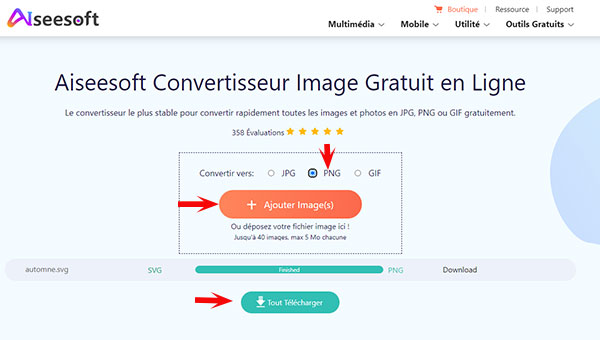 Convertir SVG en PNG avec Aiseesoft Convertisseur Image Gratuit en Ligne
Convertir SVG en PNG avec Aiseesoft Convertisseur Image Gratuit en Ligne
Vous pouvez aussi convertir les images en JPG avec cet outil en ligne gratuit, comme convertir BMP en JPG et convertir TIFF en JPG.
2. Convertio
Convertio est un convertisseur généraliste qui accepte les fichiers plus gros, jusqu'à 100 Mo. Le modus operandi du site est plus complexe et lent, mais il sait très bien convertir SVG en PNG, un peu moins bien convertir PNG en SVG. Il a quand même le mérite d'essayer. Si le fichier source contient des zones transparentes, elles seront conservées dans le fichier converti.
Propriétés :
• Il sait faire de la conversion par lot, même de fichiers très gros.
• La conversion SVG en PNG conserve la transparence.
• Il n'est pas très bon pour convertir PNG en SVG et le fera sans respecter les couleurs.
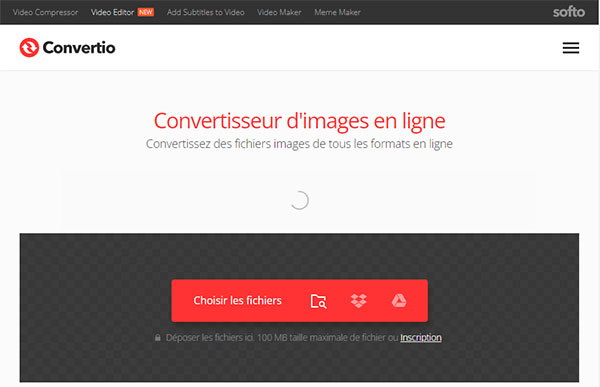 Convertio
Convertio
3. SVG to PNG
Lui sait très bien convertir SVG en PNG et aussi dans le sens inverse convertir PNG en SVG. Il s'agit du site SVG to PNG. L'outil est vraiment très simple d'utilisation et peut traiter simultanément jusqu'à 20 fichiers. Il conservera la transparence du fichier d'origine dans le fichier cible. La conversion est rapide, car elle démarre dès l'arrivée du premier fichier sur le serveur. Le site décide pour vous de tous les paramètres.
Propriétés :
• Le processus est rapide et simple et prend jusqu'à 20 fichiers d'un coup.
• Il conserve la transparence des fichiers.
• Il peut aussi convertir PNG en SVG couleur.
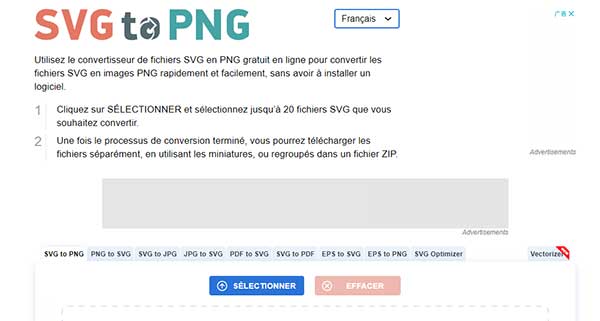 SVG to PNG
SVG to PNG
4. Online-Convert
D'autres convertisseurs en ligne permettent de paramétrer soi-même la qualité du fichier de sortie. Par exemple, Online-Convert vous laisse choisir la qualité finale, redimensionner, ajouter des filtres, etc. Quand il s'agit de convertir SVG en PNG, il accepte gratuitement les fichiers de moins de 100 Mo et conserve la transparence du fichier d'origine. Par contre, pour ce qui est de convertir PNG en SVG, il n'est pas très fiable.
Propriétés :
• On peut régler soi-même les paramètres du format PNG de sortie.
• Les fichiers inférieurs à 100 Mo peuvent être convertis gratuitement.
• Il conserve la transparence des fichiers SVG.
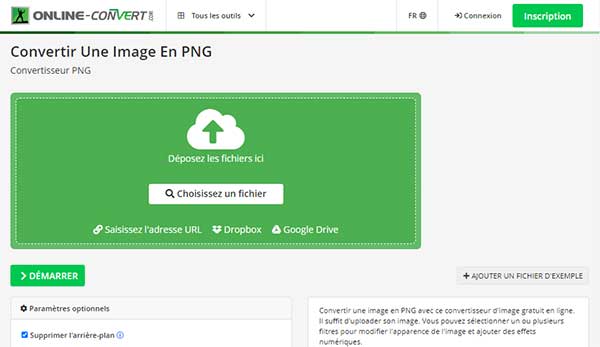 Online-Convert
Online-Convert
Partie 2. Les 4 meilleurs logiciels pour convertir SVG en PNG
Pour convertir un seul fichier, on peut aussi utiliser un logiciel d'édition et de retouche d'image. Mais si on en a plusieurs, alors un convertisseur d'images par lot sera plus approprié.
1. XnConvert
On commence par un logiciel convertisseur qui est capable de convertir un dossier complet : XnConvert. C'est un gratuiciel pour Linux, Mac OS et Windows. Il peut convertir SVG en PNG mais pas PNG en SVG. Si le SVG d'origine a des parties transparentes, elles apparaîtront aussi transparentes dans le PNG cible. Il vient accompagné de quelques outils d'édition graphique basique.
Propriétés :
• Il gère très bien la conversion par lot.
• Il fonctionne sur Linux, Mac OS et Windows 10, XP, Vista, 7, 8, 8.1 et 11.
• Il ne peut convertir que dans le sens SVG vers PNG.
• Il garde la transparence.
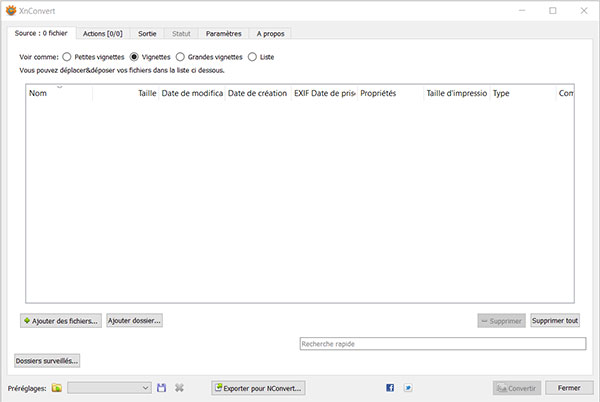 XnConvert
XnConvert
2. Inkscape
Comme SVG est un format d'image vectoriel, le premier éditeur graphique à envisager est un logiciel de dessin vectoriel comme Inkscape. C'est un logiciel libre. Si on ouvre un fichier SVG dans Inkscape on peut ensuite utiliser son menu "Exporter" pour le convertir au format PNG. Cette solution est viable pour la conversion d'un seul ou d'un petit nombre de fichiers.
Propriétés :
• Il faut ouvrir puis exporter chaque fichier un par un.
• La qualité du PNG en sortie est réglable.
• Il a besoin de Mac OS, Windows ou Linux.
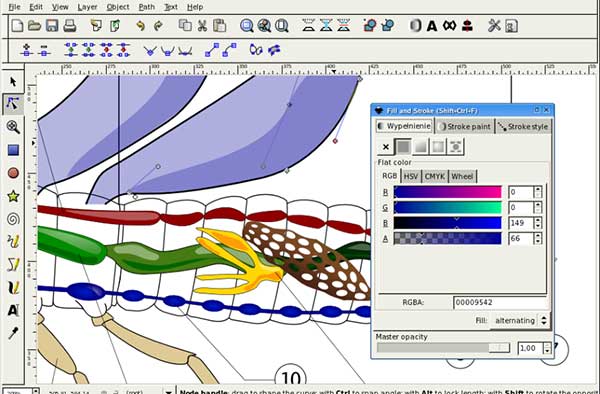 Inkscape
Inkscape
3. Photoshop
Photoshop est un autre logiciel de création et de retouche d'image, mais qui fonctionne cette fois avec des calques et des masques, et non des données vectorielles. Pourtant, Photoshop est aussi capable d'ouvrir un fichier SVG et d'en afficher un rendu pixelisé qu'il est ensuite possible de convertir en PNG grâce au menu "Fichier > Enregistrer sous". De plus le format est paramétrable lors de l'exportation.
Propriétés :
• Le format PNG de sortie est paramétrable en qualité et transparence.
• Il faut traiter les images une par une.
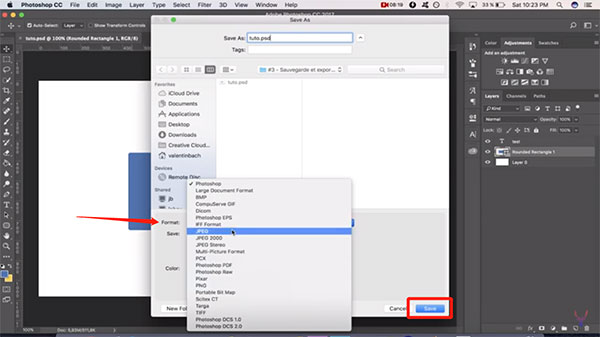 Photoshop
Photoshop
Vous pouvez également être intéressé par réduire la taille d'une photo.
4. Free SVG Converter
Le dernier logiciel est aussi le plus léger. Il n'a même pas besoin d'être installé et vous pourrez l'exécuter depuis une clé USB sur n'importe quel système Windows XP et ultérieur. C'est le gratuiciel Free SVG Converter. Il ne prend rien d'autre que des images SVG en entrée. Par contre on peut choisir le format de sortie parmi PNG, JPG, TIFF, BMP, GIF et WMP. Il peut aussi faire de la conversion par lot. Enfin il faut penser à préciser les dimensions des images qu'on souhaite en sortie avant de lancer la conversion.
Propriétés :
• C'est un gratuiciel dédié à la conversion de SVG en PNG.
• Il fonctionne sans installation sur Windows 10, XP, Vista, 7, 8, 8.1 et 11.
• Il conserve les attributs de transparence.
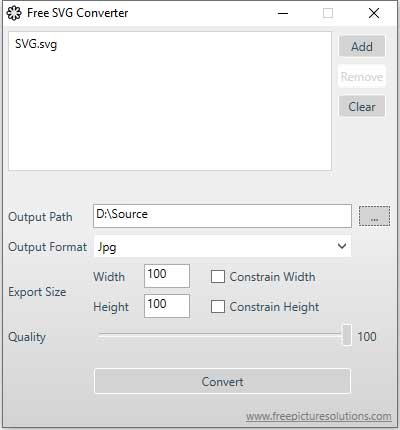 Free SVG Converter
Free SVG Converter
Conclusion
SVG est un format un peu particulier, qui n'est pas encore aussi répandu que PNG. Il est possible de trouver de nombreux outils pour convertir SVG en PNG, mais les performances ne sont pas équivalentes, et souvent la conversion en sens inverse n'est pas probante. Pour qui cherche vitesse et simplicité et n'a pas besoin de conserver les attributs de transparence, Aiseesoft Convertisseur Image Gratuit en Ligne est vraiment une solution gratuite à essayer.
Si vous avez besoin de convertir et éditer plus de fichiers multimédia, vous pouvez utiliser un logiciel professionnel - Aiseesoft Convertisseur Vidéo Ultime.
Aiseesoft Convertisseur Vidéo Ultime
- Convertir les images comme JPG, PNG, WEBP, BMP, TIFF, etc.
- Supporter la conversion de la plupart des formats vidéo et audio populaires, y compris MP4, MTS, WMV, AVI, MOV, FLV, 3GP, MPG, AMV, M4V, VOB, TS, FLAC, AAC, AC3, WMA, WAV, M4R, MP3, OGG, etc.
- Faire le montage vidéo pour obtenir un bon effet visuel.
- Créer une vidéo avec des clips vidéo et des images.
- Faire un collage vidéo avec des vidéos et des images.
- La boîte à outils offre une dizaine d'outils pour faciliter votre traitement des fichiers multimédias.
Que pensez-vous de cet article ?
Note : 4,7 / 5 (basé sur 108 votes)
 Rejoignez la discussion et partagez votre voix ici
Rejoignez la discussion et partagez votre voix ici




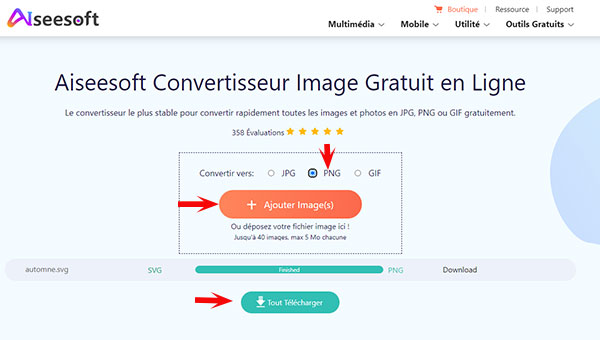
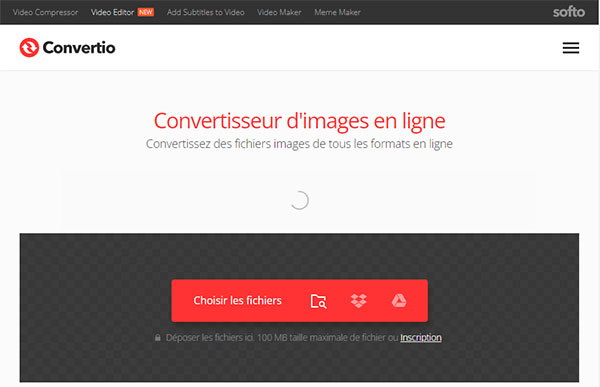
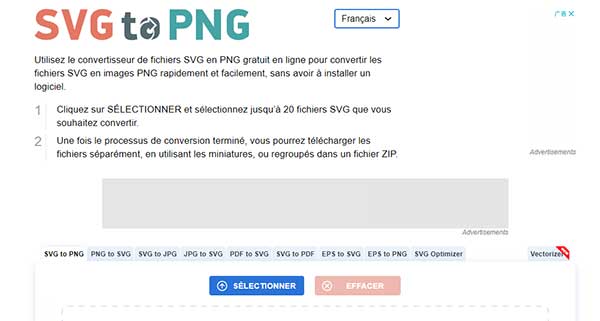
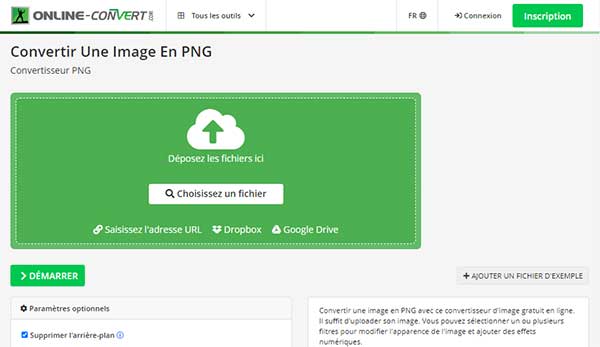
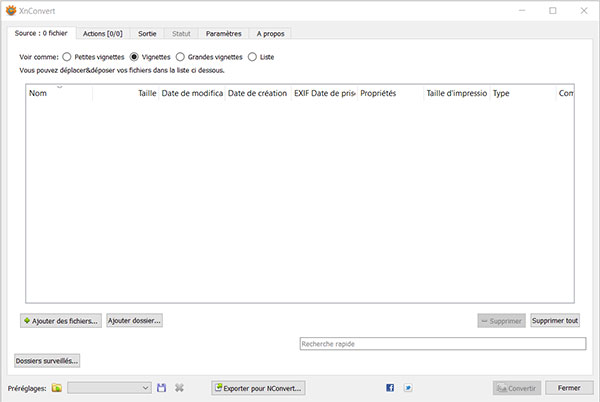
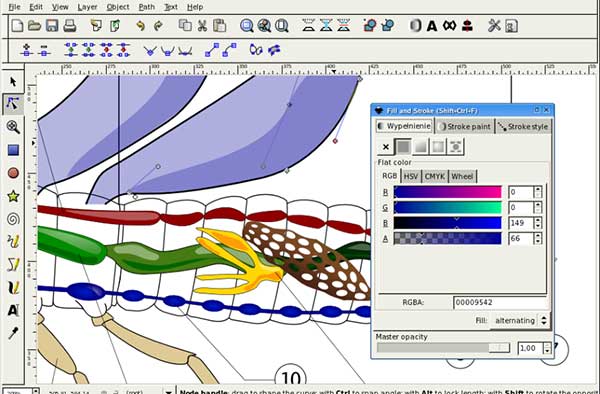
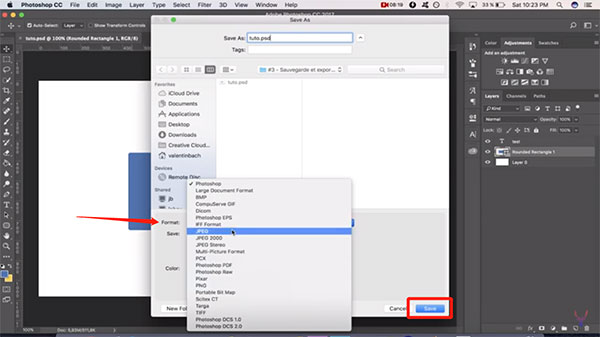
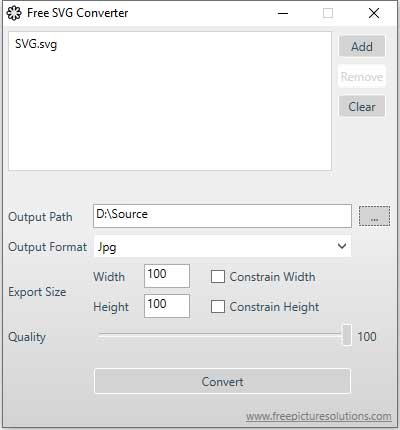
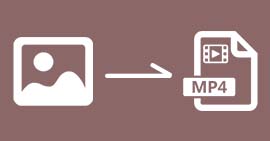 Convertir les images en MP4
Convertir les images en MP4 JPG VS PNG
JPG VS PNG Comment faire une vidéo avec des photos
Comment faire une vidéo avec des photos
